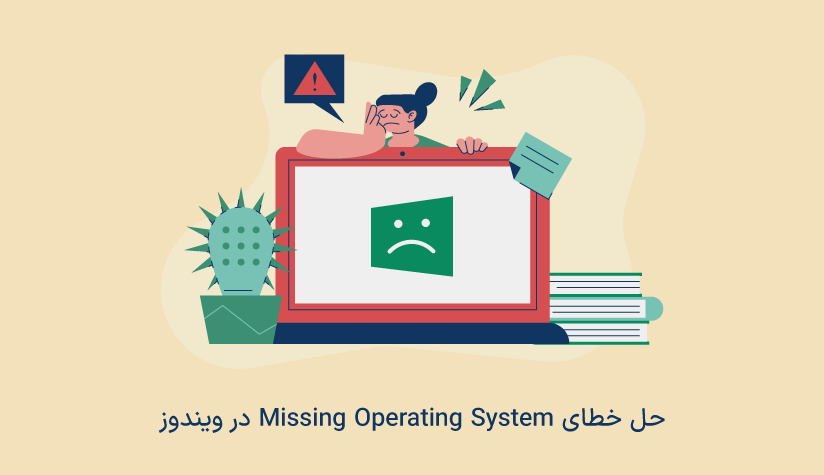1404/01/12
1404/01/12 نحوه استفاده از ابزار Traceroute در میکروتیک
اگر می خواهید بررسی کنید که بسته موجود در شبکه برای رسیدن به مقصد از چه مسیری عبور می کند و کدام روترها در این مسیر قرار دارند، می توانید از ابزار Traceroute در میکروتیک استفاده کنید.
بررسی مسیر بسته ها، خطایابی مشکلات مسیر و بررسی تنظیمات شبکه از مهم ترین کاربردهای ابزار Traceroute در میکروتیک است که باعث شده است بسیاری از متخصصان برای بهبود عملکرد شبکه و افزایش راندمان آن از ابزار Traceroute استفاده کنند.
این ابزار هم مثل ابزار ping برای تحلیل و بررسی شبکه استفاده می شود ولی این کار را از جنبه مختلف انجام می دهند. به این صورت که ابزار ping جهت بررسی اتصال و ارتباط بین دو دستگاه در شبکه استفاده می شود ولی ابزار Traceroute به دنبال پیدا کردن مسیری است که بسته ها را از یک دستگاه به دستگاه دیگر می رسانند.
مخصوصاً افرادی که قصد دارند با خرید سرور مجازی میکروتیک (خرید سرور مجازی میکروتیک) امنیت و پایداری شبکه خود را ارتقا دهند، با استفاده از ابزار Traceroute در میکروتیک می توانند وضعیت شبکه و مسیر بسته ها را با دقت بیشتری تحلیل کنند و اقدامات لازم جهت بهبود عملکرد شبکه را انجام دهند.
دیگر وقت آن است که ابزار تریس روت و نحوه استفاده از Traceroute در میکروتیک آشنا شویم:
دستور Traceroute در میکروتیک
تریس روت یکی از ابزارهای تحلیلی شبکه است که مسیر بسته ها از یک دستگاه به دستگاه دیگر را با ارائه لیست روترهای موجود در مسیر نمایش می دهد.
این ابزار دارای ویژگی های بسیار ارزشمندی است که در ادامه به چند مورد از آنها اشاره می کنیم:
نمایش روترهای عبوری
با استفاده از این دستور به راحتی می توانید مسیر و روترهای عبوری بسته ها را ردیابی کنید و از این اطلاعات برای بهبود مسیریابی و افزایش راندمان استفاده کنید.
نمایش زمان واکنش
دستور Traceroute در میکروتیک، زمان لازم برای رسیدن به هر روتر را هم نمایش می دهد که این ویژگی به شما کمک می کند که زمان پاسخگویی روترها را بررسی کنید و در صورت لزوم، تغییرات لازم را اعمال کنید.
نمایش تعداد پکت های ارسال شده
نمایش تعداد پکت های ارسالی و دریافتی هر روتر، یکی دیگر از ویژگی های این ابزار است که با استفاده از آنها می توانید مشکلاتی مثل از دست رفتن پکت ها را سریع تر تشخیص دهید و اقدامات لازم برای رفع این مشکلات را انجام دهید.
استفاده از پروتکل های مختلف
ابزار Traceroute از پروتکل های مختلفی مثل UDP و ICMP پشتیبانی می کند که با این اوصاف می توانید از پروتکلی که بهترین نتیجه و راندمان را دارد، استفاده کنید.
قابلیت تنظیم پارامترها
یکی از ویژگی های کاربردی ابزار Traceroute در میکروتیک، قابل تنظیم بودن پارامترهایی مثل مدت زمان انتظار برای پاسخ، تعداد پکت های ارسالی و تعداد هاب ها است. با این اوصاف، به راحتی می توانید ابزار Traceroute را با نیازهای شبکه خود وفق دهید.
پس اگر نحوه استفاده از این ابزار را یاد بگیرید و به درستی از ویژگی های آن بهره ببرید، می توانید مسیریابی بهینه تری را برای بسته های خود فراهم کنید و عملکرد بالای شبکه را تضمین کنید.
مراحل استفاده از ابزار Traceroute در منوی Tools
برای استفاده از این ابزار می توانید مراحل زیر را دنبال کنید:
ابتدا از طریق نرم افزار winbox به میکروتیک خود وصل شوید.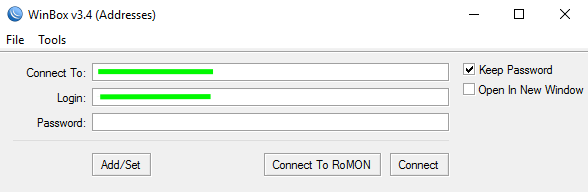
از منوی سمت چپ، روی فلش Tools کلیک کنید و از منوی باز شده، گزینه Traceroute را انتخاب کنید.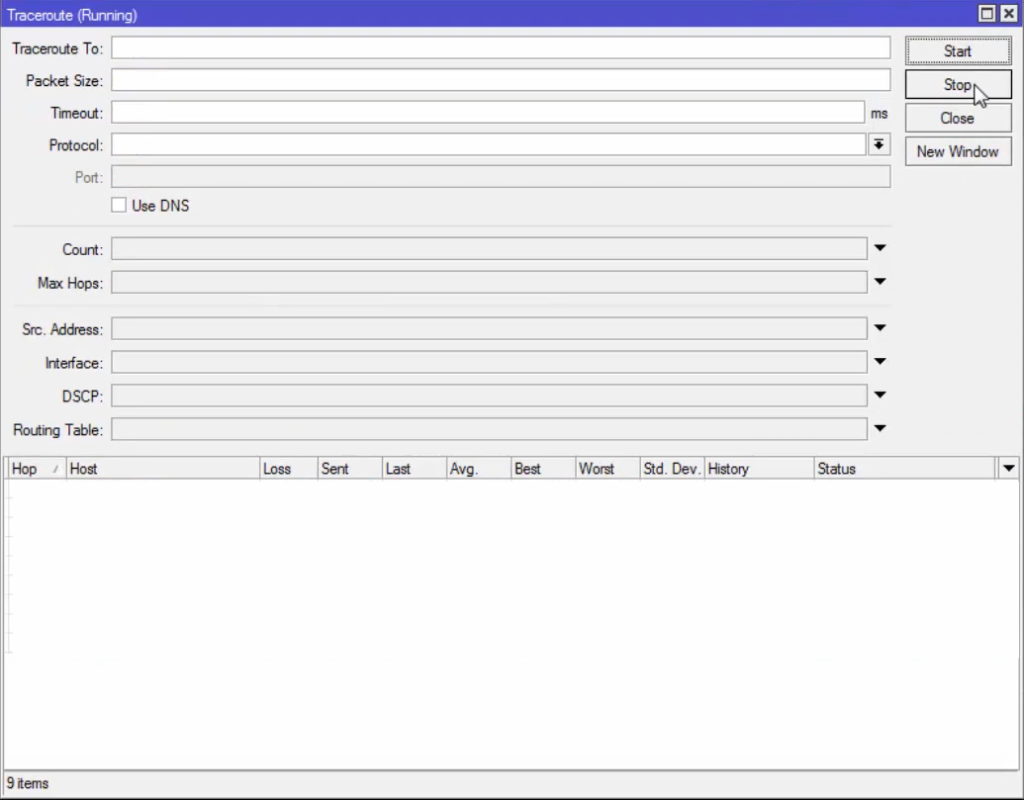
پنجره مربوط به Traceroute دارای گزینه های زیر است که هر کدام برای تنظیم پارامتر خاصی لحاظ شده اند:
Traceroute To: آدرس آی پی یا نام دامنه مقصدی را وارد کنید که می خواهید مسیر رسیدن به آن را ردیابی کنید.
Packet Size: اندازه بسته ارسالی برای تست هاب ها را در این بخش وارد کنید. (مقدار پیش فرض آن ۵۶ بایت است.)
TimeOut: مدت زمانی که می خواهید روتر برای دریافت پاسخ منتظر بماند (زمان تاخیر بین پیام ها) را در این بخش وارد کنید.
Protocol: پروتکل موردنظر برای Trace را انتخاب کنید که باید این انتخاب را از بین دو گزینه UDP و ICMP انجام دهید وگرنه پروتکل پیش فرض یعنی ICMP وارد عمل می شود.
Port: اگر در قسمت پروتکل، گزینه UDP را انتخاب کردید، در قسمت port هم باید پورت مقصد را هم به صورت دستی مشخص کنید که مقدار پیش فرض آن، ۳۳۴۳۴ است.
تا اینجا، این گزینه ها برای Trace ضروری هستند و باید به صورت کامل تنظیم شوند. گزینه های بعدی جزو تنظیمات پیشرفته اما اختیاری هستند.
Use DNS: اگر این گزینه را علامت بزنید، آدرس آی پی هر روتر که در لیست Trace قرار می گیرد، resolve می شود و اسم FQDN آن هم به شما برگردانده می شود.
Count: برای تعیین تعداد بسته های ارسالی می توانید از این بخش استفاده کنید.
Max Hops: با استفاده از این پارامتر می توانید حداکثر تعداد هاب هایی که قرار است طی شوند را مشخص کنید.
Src. Address: با استفاده از این فیلد می توانید یک آدرس آی پی خاصی را مشخص کنید و به ابزار Traceroute در میکروتیک دستور دهید که عملیات ردیابی یا همان تریس را از طریق این آدرس مبدا شروع کند.
Interface: با استفاده از این گزینه می توانید رابط شبکه موردنظر برای عملیات تریس را انتخاب کنید.
DSCP: این فیلد به عنوان یک برچسب کیفیت در بسته ها قرار می گیرند و برای تشخیص و اولویت بندی ترافیک شبکه استفاده می شود. با وارد کردن یک عدد در این بخش می توانید مکانیزم ارسال بسته در شبکه را تغییر دهید.
Routing Table: اگر میکروتیک شما دارای چند جدول مسیریابی است، می توانید شماره جدول موردنظر را از طریق این فیلد انتخاب کنید.
حالا که با همه فیلد ها آشنا شدید، می توانید آنها را به شکل دلخواه مقداردهی کنید و اطلاعات خروجی را دریافت کنید.
یک مثال از نحوه استفاده از دستور Traceroute در میکروتیک
برای این مثال، 8.8.8.8 که آدرس آی پی DNS گوگل است را به عنوان آدرس مقصد در Trace to وارد می کنیم و برای فیلدهای packet size مقدار ۵۶، برای timeout مقدار ۱۰۰۰، برای protocal هم مقدار icmp را تعیین می کنیم و بعد روی start کلیک می کنیم.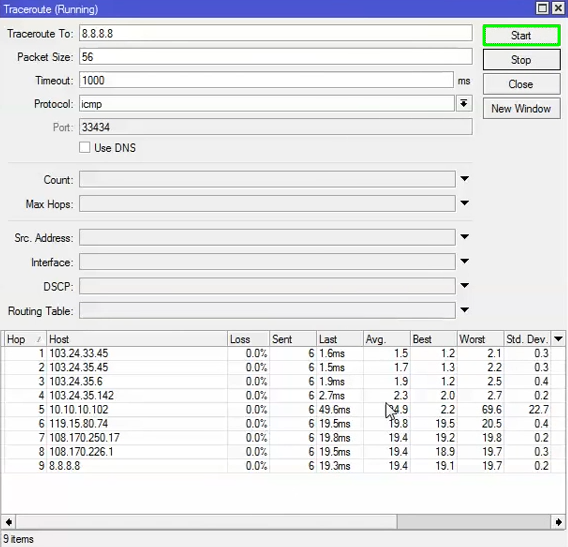
خروجی به صورت زیر می شود. بعد از طی ۱۲ هاب، بسته به ۸.۸.۸.۸ رسیده است که آدرس آی پی مربوط به روتر هر کدام از این هاب ها هم در بخش Host قرار گرفته است.
نحوه استفاده از دستور Traceroute در ترمینال وین باکس
با اینکه رابط گرافیکی یک روش واضح تر برای مقداردهی پارامتر های لازم برای عمل Trace است ولی در صورت تمایل می توانید در قالب دستور Traceroute هم به اطلاعات موردنیاز در مورد مسیر و روترهای عبوری بسته ها دست پیدا کنید.
کافیست وین باکس را باز کنید و روی New Terminal کلیک کنید.
بعد، دستور traceroute را وارد کنید و پارامترها را هم با استفاده از متغیرهای زیر مقدار دهی کنید.
address: آدرس آی پی یا اسم دامنه مقصد موردنظر
packet-size: اندازه بسته های ارسالی
timeout: زمان انتظار برای دریافت پاسخ
protocol: نوع پروتکل برای ارسال بسته ( icmp یا udp)
dport: پورت مقصد برای بستههای UDP
use-dns: مقدار yes یا no برای فعال سازی یا عدم فعال سازی dns عملیات trace
count: تعداد بسته های ارسالی
max-hops: حداکثر تعداد هاب برای پیمایش مسیر
src-address: آدرس آی پی مبدا برای شروع trace
interface: رابط شبکه موردنظر برای ارسال بسته ها
dscp: تعیین مقدار DSCP بسته ها
routing-table: انتخاب جدول مسیریابی موردنظر برای پیمایش مسیر
اگر بخواهیم یک مثال کلی از نحوه مقدار دهی این پارامترها ارائه دهیم، مثال ما به صورت زیر می شود ولی این شما هستید که باید متناسب با نیاز خود هر کدام از پارامترها را خواستید تغییر دهید یا کلا از دستور حذف کنید چون همانطور که قبلاً هم اشاره کردیم، بعضی از پارامترها کاملاً اختیاری هستند.
tracerout address=8.8.8.8 packet-size=32 timeout=2000 protocol=udp dport=80 use-dns=yes count=5 max-hops=50 src-address=192.168.1.10 interface=ether1dscp=46 routing-table=2این به ترجیح شما بستگی دارد که از کدام روش برای پیمایش مسیر و بررسی عملکرد شبکه با ابزار Traceroute استفاده کنید. هر کدام از این روش ها شما را به خروجی موردنظر شما می رسانند، مهم این است که از اطلاعات این دستور برای بهبود عملکرد شبکه و بهینه سازی مسیریابی بسته های خود استفاده کنید.
کلام آخر
ابزار Traceroute در میکروتیک با هدف ردیابی مسیر بسته ها و تحلیل عملکرد شبکه توسعه یافته است. برای استفاده از این ابزار در میکروتیک می توانید از طریق رابط گرافیکی وین باکس یا ترمینال وارد عمل شوید و پارامترها را به شکل دلخواه خود مقداردهی کنید تا به خروجی موردنظر یعنی لیست روترهای موجود در مسیر دست پیدا کنید. دستور traceroute برای خطایابی شبکه و بهبود عملکرد شبکه قابل استفاده است و می تواند پروسه مسیریابی بسته ها را بهبود ببخشد.
از اینکه تا انتهای مقاله با ما همراه بودید، از شما متشکریم. امیدواریم که مطالعه این مقاله برای شما مفید واقع شده باشد. در صورت داشتن هرگونه سوال، درخواست و نیاز به راهنمایی، می توانید با ثبت نظر خود، با ما وارد ارتباط شوید تا هر چه زودتر به شما پاسخ دهیم.
سوالات متداول:
کدام پارامترهای یا فیلد های ابزار Traceroute حتما باید مقداردهی شوند؟
اگر می خواهید ابزار Traceroute با موفقیت اجرا شود، حتما باید پارامترهای آدرس آی پی مقصد، پروتکل، اندازه بسته و زمان انتظار را مشخص کنید.